Frustrato con il problema del Tocco Schermo Android che non funziona e stai cercando come risolvere il Tocco Schermo che non risponde su Android?
Bene, vorrei dirti che il Tocco Schermo non funziona o il Tocco Schermo non risponde su Android è un problema comune. E questo problema non si verifica solo con Android, gli utenti Apple riscontrano anche il problema del Tocco Schermo dell’iPhone/iPad che non funziona .
Abbiamo già un articolo separato per gli utenti di iPhone per risolvere questo problema. Per ora, discutiamo di questo problema su Android. Per lo più, quando gli utenti si imbattono in questa situazione, si sentono immediatamente frustrati poiché non sono in grado di accedere ad alcuna app o ad altre cose sul telefono.
Quindi, se anche tu hai riscontrato lo stesso problema e vuoi risolverlo, questo blog è sicuramente per te. Qui imparerai come risolvere il problema del Tocco Schermo su Android ?
Quali sono i diversi tipi di problemi del Tocco screen su telefoni e tablet Android?
Bene, possono esserci diversi problemi per il Tocco Schermo del telefono Android che non funziona e sono:
- Il Tocco screen ha smesso di funzionare sugli smartphone Android e non risponde a nessun tocco.
- Il Tocco screen risponde in modo errato. Ad esempio, stai digitando “q”, ma ottieni “w”.
- Tocco screen ritardi/congelare/pende.
- Tocco screen danneggiato dall’acqua e schermo rotto.
- Parte dello schermo non funziona.
Ora il problema può verificarsi su qualsiasi telefono Android e gli utenti potrebbero ricevere alcuni messaggi di errore indicati di seguito sui loro modelli di telefono:
- Il Tocco screen Huawei P40 lite non funziona
- Tocco Schermo Samsung non funzionante.
- Il Tocco screen del tablet Android non funziona.
- Il Tocco screen del Nexus non funziona.
- Lo schermo LG è bloccato o non risponde.
- Lo schermo del Moto G non risponde.
- L’intero schermo di Redmi non risponde al tocco.
Parte 1: correzioni per il Tocco screen Android che non funziona per nessun motivo [nessun danno fisico]
Parte 2: correzioni per il Tocco screen Android con danni fisici
Parte 1: correzioni per il Tocco screen Android che non funziona per nessun motivo [nessun danno fisico]
Se il Tocco screen del tuo dispositivo Android non è fisicamente danneggiato o rotto e ha smesso di funzionare all’improvviso e non risponde al tuo tocco, ciò potrebbe essere causato da problemi software.
In questi casi, segui le soluzioni indicate di seguito per correggere un Tocco screen che non risponde su Android o problemi di mancata risposta .
Soluzione 1: Ciclismo poten/Riavvia Il dispositivo
Un soft reset del telefono è una mossa molto semplice ma in alcuni casi funziona magicamente. Se la schermata che non risponde non si verifica a causa di un problema grave, questo trucco potrebbe portare a termine il tuo lavoro. Ecco come puoi farlo:
- Innanzitutto, spegni il tuo telefono/tablet Android .
- Aspetta qualche minuto.
- Quindi, tieni premuto il pulsante di accensione per accendere il dispositivo.
- Ora controlla se il Tocco screen funziona o meno.
Soluzione 2: rimuovere la scheda di memoria e la scheda SIM
A volte, il danno allo schermo non è il vero motivo della mancata risposta. Potrebbe esserci qualche problema con la scheda di memoria o la scheda SIM. In questa situazione, dovresti provare a rimuovere la scheda SD o SIM dal telefono:
- Per fare ciò, spegni il telefono/tablet.
- Quindi, espelli la scheda di memoria o la scheda SIM.
- Infine, accendi il dispositivo e verifica se il problema è stato risolto.
Soluzione 3: eseguire un pull della batteria
Sebbene tutti i dispositivi Android non siano dotati di funzionalità di batteria rimovibile. Tuttavia, se il tuo dispositivo fornisce una funzionalità di una batteria rimovibile, devi tirare indietro la cover posteriore del cellulare e rimuovere la batteria. Attendi 1 o 2 minuti, quindi reinserisci la batteria e accendi il telefono.
Se il tuo dispositivo Android non consente una funzione di rimozione della batteria, allora ci sono alcuni dispositivi che offrono una funzione interna per la simulazione di estrazione della batteria. Puoi controllare online per suggerimenti su come eseguire questa operazione per il modello del tuo dispositivo.
Soluzione 4: rimuovere la protezione dello schermo
Per lo più il Tocco screen Android non funziona a causa della protezione dello schermo. Anche se una protezione per lo schermo protegge lo schermo del telefono da danni, polvere, graffi e gocce d’acqua, può anche causare problemi, come il mancato funzionamento del Tocco Schermo.
Se è presente un graffio sulla protezione dello schermo o è completamente danneggiata, il Tocco Schermo del telefono non risponderà . In questo caso, la soluzione migliore sarebbe rimuovere il protettore.
Tuttavia, funzionerà solo se il problema si verifica a causa della protezione dello schermo. Se non funziona, deve esserci qualche altro problema con lo schermo del telefono. Quindi, segui le altre soluzioni elencate.
Soluzione 5: Telefono di controllo Insieme a Facciale o Voce Movimenti
È una soluzione temporanea a questo problema, ma è possibile utilizzarla fino a quando non si trova il motivo effettivo o si risolve il problema in modo permanente. Non devi solo fare affidamento sul Tocco screen per controllare il telefono. Ci sono anche altre opzioni per navigare attraverso il telefono.
Puoi provare le app di terze parti per utilizzare la funzione di riconoscimento facciale o vocale per accedere al tuo telefono. Tuttavia, questo trucco può funzionare solo se il Tocco Schermo del telefono funziona almeno parzialmente in modo da poter scaricare l’app.
Queste sono le app che ti permetteranno di accedere al telefono con l’interazione vocale e facciale:
Voice Access
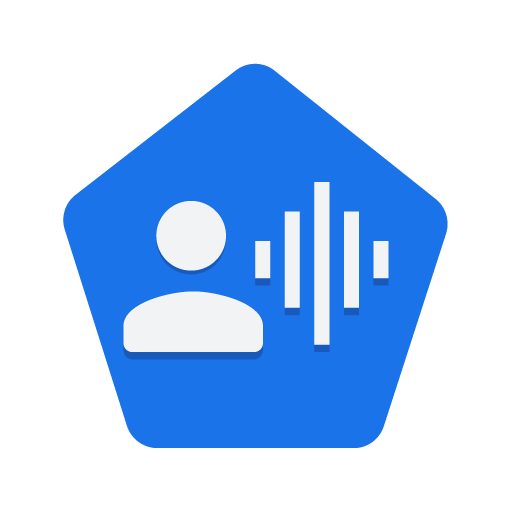
Per controllare il telefono con la voce, puoi utilizzare app l’ Google Voice Access. Questa app ascolterà i tuoi comandi e assegnerà un numero per ogni azione disponibile sullo schermo del telefono. Dopo questo, non è necessario toccare lo schermo.
Ora basta chiamare il numero assegnato. L’app Voice Access corregge anche le frasi per determinate azioni. Ad esempio, se dici di tornare indietro, l’app ti riporterà alla schermata precedente.
EVA Facial Mouse

L’ app EVA Facial Mouse è un cursore virtuale che ti consente di navigare nel telefono utilizzando la tecnologia di riconoscimento facciale. Per spostare lo schermo del telefono, muovi semplicemente il telefono in quella direzione.
Quando il puntatore si trova su un elemento specifico che desideri scegliere, attendi qualche istante per consentire all’app di toccarlo.
Soluzione 6: avvia il dispositivo in modalità provvisoria
Se le soluzioni sopra indicate non sono riuscite, puoi provare ad avviare il telefono in modalità provvisoria per risolvere il problema. Ti aiuterà a riconoscere se il problema del Tocco Schermo è causato da una delle app installate di recente.
Ecco come avviare un dispositivo Android in modalità provvisoria:
- Tieni premuto il pulsante di accensione fino a quando e a meno che non visualizzi il menu Opzioni risparmio energia .
- Ora premi a lungo su Potenza spento.
- Quando viene visualizzato il messaggio “Vuoi riavviare in modalità provvisoria? Questo disabiliterà tutte le applicazioni di terze parti che hai installato. Verranno ripristinati quando riavvierai di nuovo.” Basta toccare il pulsante ” OK “.
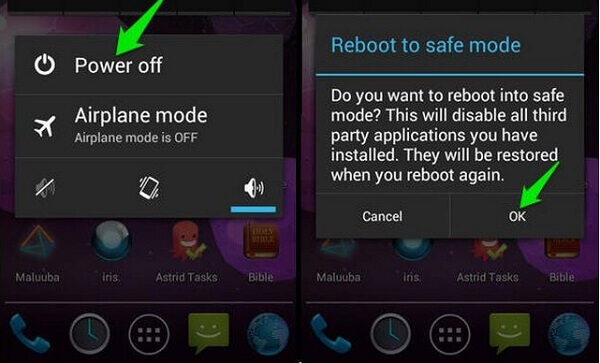
Se il tuo Tocco Schermo Android funziona correttamente dopo aver avviato il dispositivo in modalità provvisoria , significa che la recente app di terze parti è stata la causa di questo problema. Una volta scoperta la fastidiosa app di terze parti, è sufficiente disinstallarla sul telefono.
Soluzione 7: installare un’applicazione antimalware o antivirus
Se il tuo problema con il Tocco screen non influisce sulla tua capacità di scaricare app dal Play Store, scarica e installa un’applicazione anti-malware ed esegui la scansione del tuo dispositivo. Forse questo può risolvere tutti i tuoi problemi.
Soluzione 8: calibra il Tocco screen su Android con le app
Ci sono varie app disponibili nel Play Store che possono calibrare il Tocco screen del tuo dispositivo e migliorarne la precisione e la reattività. Queste app sono molto efficaci in particolare quando il Tocco screen risponde in modo impreciso o risponde troppo lentamente.
Apri Play Store, digita “calibrazione Tocco screen” nella barra di ricerca e otterrai alcuni risultati. Controlla le valutazioni e leggi attentamente la recensione prima di scaricarle.
Soluzione 9: diagnosticare il display del telefono
Ti chiedi perché il Tocco Schermo del mio telefono non funziona? In tal caso, dovresti provare app di terze parti per risolvere i problemi di visualizzazione sul tuo telefono Android . Ci sono così tante app sul Google Play Store in grado di diagnosticare il problema del Tocco Schermo del tuo telefono.
Queste app ti aiuteranno a individuare cosa non va nello schermo del tuo telefono. Per questo, consiglio di utilizzare il Display Tester. Innanzitutto, scarica e installa l’app sul tuo dispositivo e poi segui questi
- Apri l’ app Display Tester.
- Vai alla scheda Test .
- Qui avrai una serie di opzioni per testare il problema da tutti gli aspetti. Con questo strumento, puoi rilevare burn-in su schermi OLED, pixel morti, precisione di saturazione e contrasto, stato multi-Tocco,
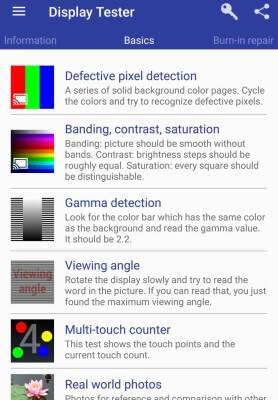
- Esegui tutti i test e guarda i risultati.
- Se ottieni risultati positivi, devi controllare l’app installata di recente o eseguire il ripristino delle impostazioni di fabbrica del telefono.
Soluzione 10: ripristino delle impostazioni di fabbrica del dispositivo Android in modalità di ripristino
Se il Tocco screen non risponde completamente su un telefono/tablet Android , è il momento di eseguire le impostazioni di fabbrica sul dispositivo. Poiché ciò cancellerà tutti i dati sul tuo dispositivo Android, dovresti utilizzare questa opzione solo se nient’altro funziona per te.
Prima di ripristinare le impostazioni di fabbrica del telefono, assicurati di eseguire il backup e il ripristino dei dati Android . Qui, non stiamo eseguendo un normale ripristino dei dati di fabbrica, è necessario farlo in modalità di ripristino.
I passaggi per accedere alla modalità di ripristino sono diversi per i diversi modelli. Tuttavia, questo è il modo più comune per farlo:
- Per prima cosa, spegni il telefono.
- Tieni premuti i pulsanti Accensione e Aumento volume del dispositivo a meno che non visualizzi le opzioni sullo schermo.
- Ora seleziona l’ opzione Modalità di ripristino dall’elenco. Utilizzare il pulsante Volume su e giù per navigare tra le opzioni e utilizzare il pulsante di accensione per selezionare l’opzione.
Una volta entrato nella modalità di ripristino, segui questi passaggi per eseguire il ripristino dei dati di fabbrica:
- Quindi, con l’aiuto del pulsante Volume su o Volume giù , seleziona l’opzione ” cancella dati/ripristino dati di fabbrica ” e confermala premendo il pulsante di accensione .
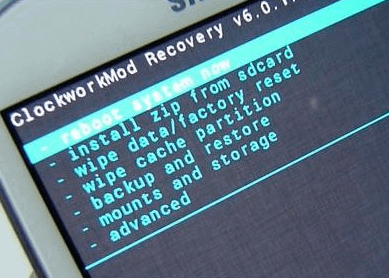
- Attendi il completamento del processo. Una volta completato, seleziona l’opzione ” riavvia il sistema ora” per riavviare il dispositivo come al solito.
Ora, il tuo problema con il Tocco screen dovrebbe essere risolto.
Nota: se non hai eseguito il backup dei dati Android prima di eseguire un ripristino dei dati di fabbrica, qui scopri come recuperare i dati di Android dopo il ripristino dei dati di fabbrica .
Parte 2: correzioni per il Tocco screen del telefono Android con danni fisici
Se lo schermo del tuo telefono o tablet Android è stato danneggiato fisicamente a causa di diversi motivi, ad esempio la caduta del dispositivo in acqua, sul pavimento da una distanza elevata, la rottura dello schermo o la rottura del dispositivo, il Tocco screen potrebbe danneggiarsi e quindi interrompersi rispondere.
Quindi, prima di sostituire il Tocco screen del telefono, prova innanzitutto le soluzioni indicate di seguito.
Soluzione 1: prova il Tocco screen sul dispositivo Android
La prima cosa che faremo è utilizzare i codici stella per verificare se il Tocco Schermo del telefono o tablet Android funziona o meno . Innanzitutto, componi i codici di inizio compatibili con il tuo dispositivo Android.
Dopo aver inserito i codici, puoi verificare il problema con l’aiuto di app o software di terze parti. A volte, questo trucco funziona ea volte no. Bene, provalo non danneggerà il tuo telefono, quindi devi provarlo.
Di seguito sono riportati i comandi del codice asterisco in base ai diversi modelli di telefono:
- Per i telefoni Samsung, il codice è *#7353#.
- E per i telefoni HTC il codice è *#*#3424#*#*.
- Per lo smartphone Sony Xperia, il codice è *#*#SERVICE#*#* o *#*#7378423#*#* .
- Il codice per l’apertura dello strumento diagnostico su Android 2.1 con telefono Motorola è *#0*# .
Basta comporre i codici per aprire la modalità diagnostica del dispositivo. Una volta entrati in modalità diagnostica, è possibile testare il Tocco Schermo per bug e zone morte.
Soluzione 2: bussare al Tocco screen
Se hai lasciato cadere/schiacciato il telefono, il telefono non funzionerà. È perché potresti aver perso il cavo del digitalizzatore.
In questo caso, puoi provare un trucco. Semplicemente, batti ogni angolo del Tocco screen 2-3 volte e poi verifica se il problema del Tocco Schermo Android che non risponde è stato risolto o meno. Se continua a non funzionare, puoi provare le prossime correzioni.
Soluzione 3: correzione del Tocco screen danneggiato dall’acqua
Ci sono alcuni casi in cui il Tocco screen di Android ha smesso di rispondere dopo che il telefono è caduto in acqua o per qualche motivo le gocce d’acqua entrano nello schermo.
Tuttavia, puoi ancora risolvere questo problema e riportare lo schermo del telefono alle normali condizioni di lavoro. Per questo, è necessario consultare la guida su come riparare il dispositivo Android danneggiato dall’acqua. Qui troverai tutte le soluzioni necessarie per riparare il Tocco Schermo danneggiato dall’acqua.
Soluzione 4: sostituire il Tocco Schermo
Se nessuna delle correzioni sopra elencate ha funzionato per te, l’unico modo che ti rimane è sostituire il Tocco screen del tuo dispositivo Android. È una soluzione semplice se il Il tocco schermo Android non funziona problema si sta verificando a causa del.
Questa è una soluzione semplice, se c’è un problema hardware con il tuo telefono, non hai altra scelta che acquistare un nuovo Tocco Schermo per il tuo telefono.
Soluzione 5: utilizzare la riparazione del Tocco Schermo per migliorare la latenza dello schermo del telefono Android
Ci sono alcuni casi in cui è possibile accedere parzialmente al Tocco Schermo del telefono. In questa situazione, le app di terze parti possono aiutarti a risolvere il problema e migliorare la latenza dello schermo . Esistono così tante app in grado di calibrare lo schermo del telefono per ridurre il tempo di risposta.
Qui, ti consiglio di utilizzare Riparazione Tocco Schermo . È una delle app migliori e affidabili che puoi utilizzare per risolvere il problema del Tocco Schermo che non risponde sui dispositivi Android .
Questo strumento ti suggerirà di fare clic su diverse sezioni del Tocco Schermo. Dopo averlo fatto, l’app ridurrà la latenza in base al modello del telefono.
Tuttavia, questa app non funziona allo stesso modo con tutti i dispositivi. La capacità di questa app differisce con i diversi modelli di telefono. Quindi, non garantisce nulla, ma dovresti usarlo perché non c’è nulla di male nel provarlo.
Soluzione 6: porta il telefono al centro servizi
Dopo aver eseguito e applicato tutti questi metodi, lo schermo del telefono o del tablet Android non funziona, quindi è necessario portare il telefono al centro servizi.
Se c’è un problema minore, il Tocco Schermo verrà risolto, altrimenti dovrai sostituirlo con quello nuovo.
Quali sono i motivi per cui il Tocco screen del telefono Android non funziona?
Molte persone chiedono come riparare il Tocco screen Android che non risponde, ma prima è importante sapere quali sono i motivi per cui il Tocco screen non funziona su Android , giusto?
Alcuni motivi comuni sono:
- Danni fisici : forse il tuo telefono Android è danneggiato o rotto. O forse è dovuto a problemi di rilevamento dell’umidità, alta temperatura, elettricità statica, freddo, ecc. Può causare danni al Tocco screen sui telefoni Android.
- Anche dopo il flashing della ROM , l’aggiornamento del firmware, , i telefoni Android possono andare in crash completamente
- Le app inutilizzate o le app che riducono le prestazioni a volte possono impedire la risposta del Tocco Schermo
Come recuperare i dati dal Tocco screen Android che non risponde?
Il Android Tocco Schermo è non Lavorando /divennero non risponde? Ora, ti chiedi come recuperare i dati da un Tocco screen che non risponde di un telefono Android ?
Non preoccuparti ecco una soluzione per te!! Prova lo Android Dati Recupero Attrezzo. Questo è il modo migliore per recuperare i dati da un telefono Android, indipendentemente dal fatto che funzioni o meno.
Questo strumento può anche recuperare i dati da un telefono Android rotto. Utilizzando questo strumento puoi recuperare diversi tipi di dati, come foto, video, contatti, messaggi di testo, messaggi di WhatsApp, documenti, registri delle chiamate, file audio e molto altro.
Puoi utilizzare la guida per l’ utente per scoprire come funziona Android Dati Recupero Attrezzo per recuperare i dati da un dispositivo Android con un Tocco screen che non risponde .
 btn_img
btn_img
Nota: Si consiglia di scaricare e utilizzare il software sul Desktop o Laptop . Il recupero dei dati del telefono sul telefono stesso è rischioso in quanto potresti perdere tutte le tue preziose informazioni a causa della dati la sovrascrittura.
FAQ (domande frequenti)
C'è una manciata di passaggi per riparare il Tocco screen rotto che non risponde . Loro sono:
Sì, lo schermo rotto influisce sulla reattività del Tocco Schermo. Quando lo schermo del telefono si rompe, il digitalizzatore, un componente importante del telefono, inizia a interrompere il tocco dello schermo. Ma quando lo schermo del telefono viene completamente danneggiato, il digitalizzatore viene esposto ad acqua , polvere , umidità che porta a gravi danni.
Se vedi lo schermo di un telefono, allora ha due parti principali: l' LCD vero e proprio e il vetro . Il vetro dello schermo può essere sostituito facilmente ma quando il display LCD viene danneggiato la riparazione del dispositivo diventa un compito rischioso.
Ci sono modi per riparare temporaneamente lo schermo rotto. Puoi usare una protezione per lo schermo o un nastro adesivo per ripararlo. Innanzitutto, pulisci lo schermo del telefono il più possibile e metti del nastro adesivo sullo schermo. Se c'è del nastro in più, rimuovilo. E ora puoi usare il telefono come prima, ma ricorda, è una soluzione temporanea. Come riparare il Tocco screen che non risponde?
Lo schermo rotto influisce sul tocco?
Riesci a riparare uno schermo del telefono rotto internamente?
Puoi aggiustare Internamente Schermo Del Telefono Rotto?
Conclusione
Anche se la maggior parte dei problemi con il Tocco Schermo del telefono Android può essere risolto rimuovendo la protezione dello schermo e pulendo lo schermo con un panno morbido, leggermente umido e privo di lanugine. ma se non funziona, puoi provare gli altri modi condivisi in questo blog per risolvere il problema.
Dall’altro, potresti anche perdere i tuoi dati importanti e preziosi dal tuo dispositivo, quindi ti consigliamo di provare il software di recupero dati Android per recuperare i dati da un dispositivo Android il cui Tocco screen non funziona o non risponde.
James Leak is a technology expert and lives in New York. Previously, he was working on Symbian OS and was trying to solve many issues related to it. From childhood, he was very much interested in technology field and loves to write blogs related to Android and other OS. So he maintained that and currently, James is working for it.androiddata-recovery.com where he contribute several articles about errors/issues or data loss situation related to Android. He keeps daily updates on news or rumors or what is happening in this new technology world. Apart from blogging, he loves to travel, play games and reading books.